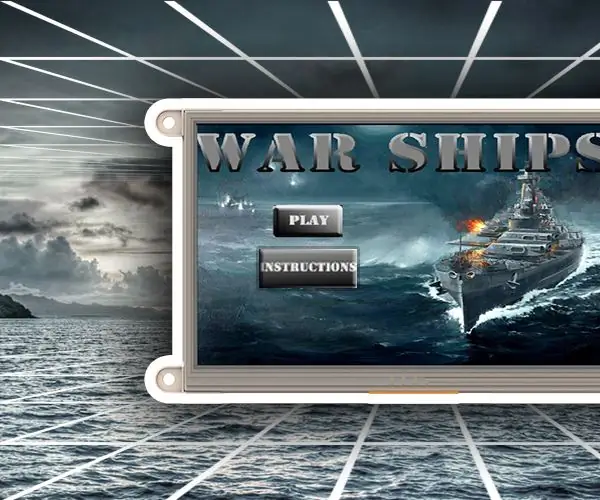
Inhaltsverzeichnis:
- Autor John Day [email protected].
- Public 2024-01-30 07:21.
- Zuletzt bearbeitet 2025-01-23 12:52.
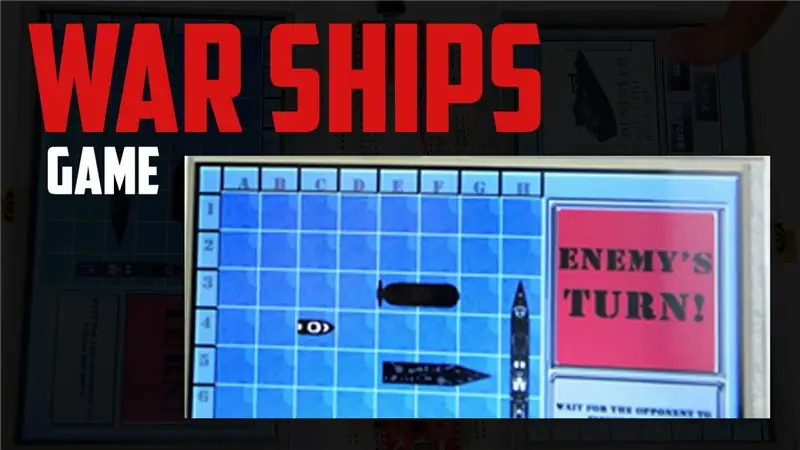
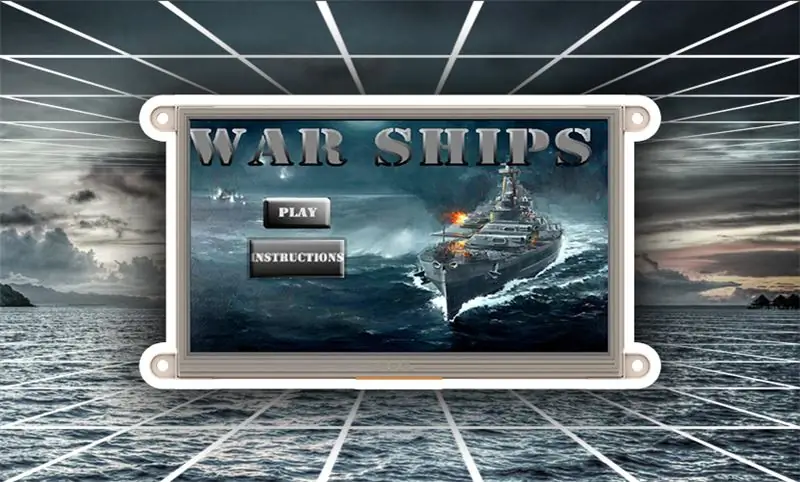
Haben Sie jemals davon geträumt, ein Kapitän zu sein und die volle Kontrolle über Marinekriegsmaschinen zu haben? Dann ist das Spiel Kriegsschiffe das perfekte Spiel für Sie. Dieses epische Seeschlachtenspiel ist voller Sprengstoff und sein ultimatives Ziel ist es, alle feindlichen Schiffe zu zerstören, indem man errät, wo sie sich auf der Rasterkarte befinden.
Schritt 1: Wie es funktioniert
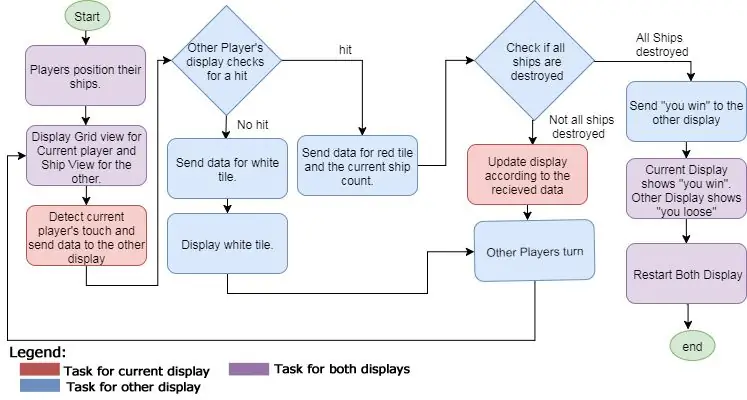
Schritt 2: Bereiten Sie die Materialien vor
HARDWARE-KOMPONENTEN
- 2x gen4-uLCD-70DT
- 2x gen4 - PA und 30-poliges FFC-Kabel
- 2x uSD-Karte
- 2x uUSB-Kabel
SOFTWARE-APPS
Workshop 4 IDE
Schritt 3: Erstellen
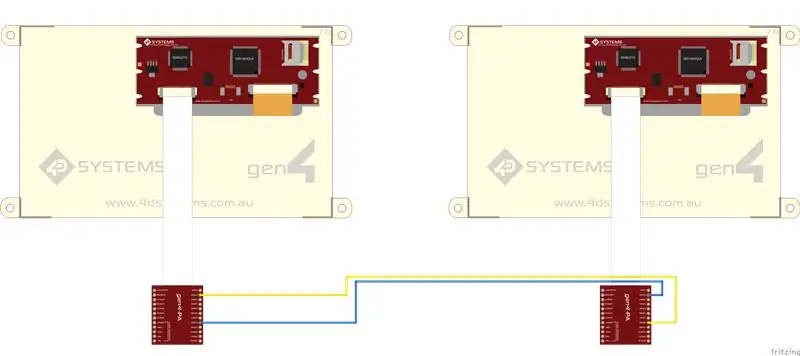
Für dieses Projekt ist keine externe Schaltung erforderlich.
Schritt 4: Programm
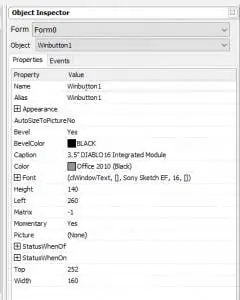
Führen Sie die folgenden Schritte für beide Displays aus
- Laden Sie hier den Projektcode herunter.
- Öffnen Sie die Projekte mit Workshop 4. Dieses Projekt verwendet die Visi-Umgebung.
- Sie können die Eigenschaften der einzelnen Widgets und Schaltflächen ändern.
Schritt 5: Kompilieren
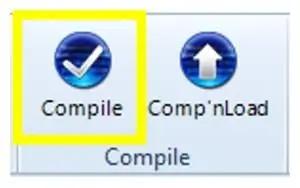
Klicken Sie auf die Schaltfläche "Kompilieren"
*Hinweis: Dieser Schritt kann übersprungen werden. Das Kompilieren ist jedoch für Debugging-Zwecke unerlässlich.
Schritt 6: Kommunikationsanschluss
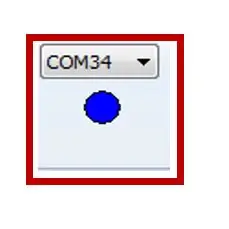
Verbinden Sie das Display mit dem PC. Stellen Sie sicher, dass Sie mit dem richtigen Port verbunden sind. Die rote Taste zeigt an, dass das Gerät nicht angeschlossen ist, die blaue Taste zeigt an, dass das Gerät mit dem richtigen Anschluss verbunden ist
Schritt 7: Kompilieren und hochladen
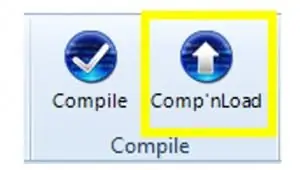
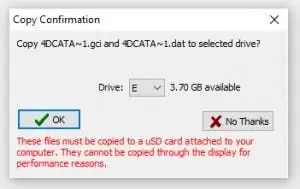
- Gehen Sie zurück zur Registerkarte "Startseite". Klicken Sie diesmal auf die Schaltfläche „Comp’nLoad“.
- Workshop 4 IDE fordert Sie auf, ein Laufwerk auszuwählen, um die Bilddateien auf eine uSD-Karte zu kopieren. Klicken Sie nach Auswahl des richtigen Laufwerks auf OK.
Schritt 8: USD-Karte einhängen
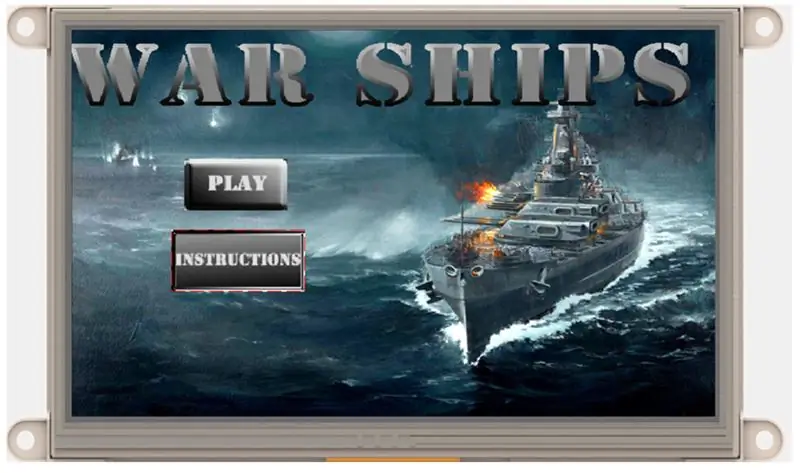
- Wenn die uSD-Karte noch nicht eingelegt ist, erscheint diese Meldung auf Ihrem gen4-Display: „Laufwerk nicht gemountet“
- Nach dem Einlegen Ihrer uSD-Karte wird die GUI auf Ihrem Display geladen.
Schritt 9: Demonstrationsvorschauen
Empfohlen:
So erstellen Sie ein Microbit-Spiel: 7 Schritte

So erstellen Sie ein Microbit-Spiel: Hai-Freunde, In dieser Lektion werde ich Ihnen beibringen, wie Sie ein Spiel in Tinkercad mit der neuen speziellen Komponente Microbit erstellen
EICHHÖRNCHEN! (Scratch-Spiel): 6 Schritte

EICHHÖRNCHEN! (Scratch Game): Sie brauchen nur Scratch. Eichhörnchen ist ein Spiel, in dem Sie ein Hund sind, der ein Eichhörnchen jagt und 10 Mal versucht, es zu bekommen. Es hat auch eine Option für die Steuerung für mobile Geräte
So erstellen Sie ein Multiplayer-Spiel mit Arduino-Controllern – wikiHow

So erstellen Sie ein Multiplayer-Spiel mit Arduino-Controllern: Haben Sie sich jemals gefragt, wie Spieleentwickler erstaunliche Spiele entwickeln, die Menschen weltweit gerne spielen? Nun, heute werde ich Ihnen nur einen kleinen Hinweis darauf geben, indem ich ein kleines Multiplayer-Spiel erstelle, das entweder von einer Arduino-Steuerung gesteuert wird
Das Glück geht aus - Spiel: 7 Schritte

Luck's Running Out - Game: Dies ist ein Spiel der Geschwindigkeit und des Zufalls, ähnlich wie heiße Kartoffeln, das Klee wird herumgereicht, bis das Lied und die Animation zu Ende sind. Dieses Spiel macht am meisten Spaß, wenn es mit einer kurzen Aufgabe kombiniert wird, bevor Sie das Kleeblatt passieren. Ich bin kein technisch versierter Mensch
So überprüfen Sie, ob ein Spiel auf Ihrem Computer ausgeführt wird, bevor Sie das Spiel kaufen.: 4 Schritte

So prüfen Sie, ob ein Spiel auf Ihrem Computer läuft, bevor Sie das Spiel kaufen Nun, sein Computer ist ziemlich neu, und es war mir ein Rätsel, warum er nicht lief. Nach ein paar Stunden Recherche im Internet bin ich auf
